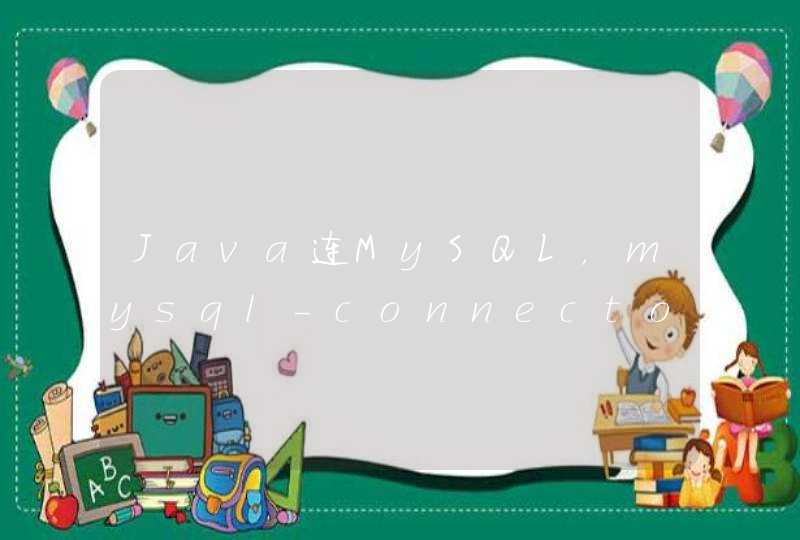作为纯文本编辑工具notepad++,editplus等,他们都是依赖于特定的配置文件进行语法加亮的,不过editplus内置了html与css的配置文件,而notepad没有。
但是最佳的解决方式是使用专业的编辑工具,如webstorm。作为一款专业的前端编辑工具它同时集成了对很多常用js库的支持,如jQuery, angularJS等,这样在编写js的时候除加亮外还能得到录入提示,会方便很多。
对于快速定位,个人的经验处理一般如下:1、检查页面的标签是否闭合不要小看这条,也许折腾了你两天都没有解决的 CSS BUG 问题,却仅仅源于这里。毕竟页面的模板一般都是由开发来嵌套的,而他们很容易犯此类问题。快捷提示:可以用 Dreamweaver 打开文件检查,一般没有闭合的标签,会黄色背景高亮。2、样式排除法有些复杂的页面也许加载了 N 个外链 CSS 文件,那么逐个删除 CSS 文件,找到 BUG 触发的具体 CSS 文件,缩小锁定的范围。对于刚才锁定的问题 CSS 样式文件,逐行删除具体的样式定义,定位到具体的触发样式定义,甚至是具体的触发样式属性。3、模块确认法有时候我们也可以从页面的 HTML 元素出发。删除页面中不同的 HTML 模块,寻找到触发问题的 HTML 模块。4、检查是否清除浮动其实有不少的 CSS BUG 问题是因为没有清除浮动造成的。养成良好的清除浮动的习惯是必要的,推荐使用 无额外 HTML 标签的清除浮动的方法(尽量避免使用 overflow:hiddenzoom:1 的类似方法来清除浮动,会有太多的限制性)。5、检查 IE 下是否触发 haslayout很多的 IE 下复杂 CSS BUG 都与 IE 特有的 haslayout 息息相关。熟悉和理解 haslayout 对于处理复杂的 CSS BUG 会事半功倍。推荐阅读 old9 翻译的 《On having layout》(如果无法翻越穿越伟大的 GFW,可阅读 蓝色上的转帖 )快捷提示:如果触发了 haslayout,IE 的调试工具 IE Developer Toolbar 中的属性中将会显示 haslayout 值为 -1。6、边框背景调试法故名思议就是给元素设置显眼的边框或者背景(一般黑色或红色),进行调试。此方法是最常用的调试 CSS BUG 的方法之一,对于复杂 BUG 依旧适用。经济实惠还环保^^最后想强调一点的是,养成良好的书写习惯,减少额外标签,尽量语义,符合标准,其实可以为我们减少很多额外的复杂 CSS BUG,更多的时候其实是我们自己给自己制造了麻烦。